Tutorial kali ini tadinya hanya ditujukan untuk teman saya saja. Namun tak ada salahnya juga bila tutorial ini bisa dinikmati dan bermanfaat bagi banyak orang, so akhirnya saya putuskan untuk mempublish tutorial tentang cara menggabungkan Proxifier dengan Proxomitron atau Proxo. Bagi anda yang membutuhkan tutorial ini, selamat menyimak :D.

Sebelumnya kita harus tau dulu apa fungsi program ini sebenarnya :D. Silahkan anda baca langsung ke website program tersebut.
Sekarang bagaimana caranya agar kita bisa menggabungkan proxifier dengan Proxomitron.
- ambil confignya di sini: t-se_daj.cfg
- Download proxifier di sini
- saya tidak akan memberikan lagkahnya, jd langsung download konfig proxifiernya aja di sini : proxo.prx
Lalu Install Programnya.
Setelah terinstall semua, Silahkan anda buka proxifier
Dan untuk mengaturnya pilih pada menu OPTION
Ada beberapa pilihan disana dan kita coba atur satu persatu.
Pertama Proxy Settings
Klik pada tombol Add
Pada input text Address isi dengan 127.0.0.1 atau localhost juga bisa dan pada input text port isi dengan listening port program Proxomitron yaitu 8080.
Pilih Protocol HTTPS.
lalu klik OK
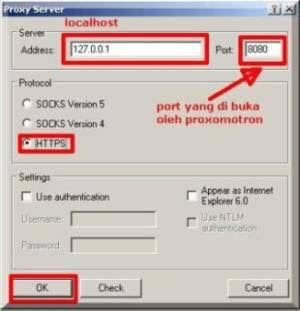
Setelah selesai maka proxy tadi akan muncul pada dialog proxy settings dan pastikan juga sudah diceklis.

Selanjutnya pengaturan Proxification Rules

pengaturan ini dimaksudkan untuk mengatur aplikasi mana saja yang harus disaring dengan proxifier.
Bila anda ingin salah satu atau beberapa program lainnya untuk terkoneksi secara langsung ke jaringan tanpa harus melalui proxifier dulu, maka anda harus mengatur rule untuk aplikasi tersebut.
Biarkan rules default yang ada yang bernama loopback, jangan di edit atau dihapus.
Dikarenakan kita akan menggabungkan proxifier dengan program Proxomitron maka program ini harus kita buatkan rule-nya dulu agar tidak melewati proxifier.
Pilih pada tombol Add.
Pada dialog selanjutnya silahkan anda beri nama rules yang akan anda buat atau biarkan dengan nama new rules
Klik pada tombol Add seperti pada gmbar dibawah dan tentukan folder tempat Proxomitron tersebut berada.
Dan klik pada OK.
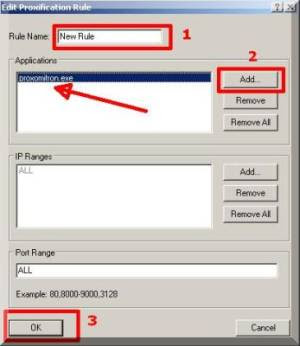
Dan sekarang sudah ada 2 rules pada dialog Proxification Rules.
Bila anda ingin menambahkan program lainnya agar tidak melewati proxifier silahkan anda tambahkan seperti pada contoh sebelumnya. Setelah selesai Klik OK
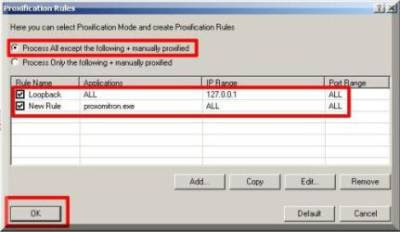
Selanjutnya pengaturan Name Resolution.
anda pilih saja pada remotely.
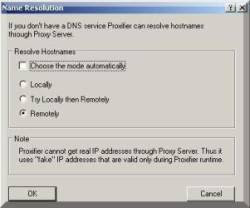
Yang terakhir adalah pengaturan HTTP Traffic.
pada menu Option pilih pada ADVANCED >> HTTP Traffic
Ceklis pada Redirect HTTP(S) Traffic to the Following HTTP Proxy Server.
Pada kotak Address isikan proxy localhost tadi yaitu 127.0.0.1 dan port isi dengan listening port-nya Proxomitron yaitu 8080. Lalu Klik OK

Jangan lupa untuk menyimpan settingan tadi agar kelak jika anda membutuhkan settingan tersebut anda tidak perlu untuk mengaturnya kembali. Caranya pada menu File pilih Save Settings As ..
Selesai untuk pengaturan Proxifiernya.
Pengaturan Proxomitron

Bila anda ingin memfilter outgoing http header request silahkan anda ceklist pada Outgoing Header Filter.
dan klik pada Headers

Disitu ada banyak pilihan yang bisa anda tentukan sendiri.
Pada contoh tutorial ini saya hanya mengganti user-agent saja dan diganti dengan user-agent ponsel Sony Ericsson, maksudnya agar ketika saya membuka website yang support mobile view, loading menjadi lebih cepat tentunya, karena browser kita terdeteksi sebagai browser ponsel SE. :D.
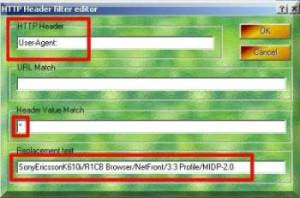
Dan bila anda ingin menggunakan proxy, silahkan anda ceklis pada bagian Use Remote Proxy
dan klik pada tombol Proxy untuk menentukan proxy yang akan anda pakai.
Format yang di pakai untuk penulisan proxynya adalah ProxyAddress:Port
Contoh : 123.123.456.789:80
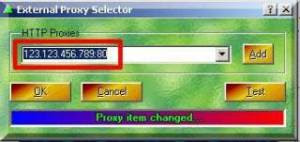
Setelah selesai jangan lupa juga untuk menyimpan settingan tersebut dari menu File >> Save Config File
Dan close juga program Proxifier tadi agar tidak memenuhi Taskbar anda.
Last word, buat teman saya somoga bisa dimengerti ya bahasa yang saya pakai untuk tutorial kali ini.

Sebelumnya kita harus tau dulu apa fungsi program ini sebenarnya :D. Silahkan anda baca langsung ke website program tersebut.
Sekarang bagaimana caranya agar kita bisa menggabungkan proxifier dengan Proxomitron.
berdasarkan pengalaman saya penggabungan proxomitron + proxifier bisa mengurangi keputihan. berikut adalah langkah2nya.
- download proxomitron di sini - ambil confignya di sini: t-se_daj.cfg
- Download proxifier di sini
- saya tidak akan memberikan lagkahnya, jd langsung download konfig proxifiernya aja di sini : proxo.prx
Lalu Install Programnya.
Setelah terinstall semua, Silahkan anda buka proxifier
Dan untuk mengaturnya pilih pada menu OPTION
Ada beberapa pilihan disana dan kita coba atur satu persatu.
Pertama Proxy Settings
Klik pada tombol Add
Pada input text Address isi dengan 127.0.0.1 atau localhost juga bisa dan pada input text port isi dengan listening port program Proxomitron yaitu 8080.
Pilih Protocol HTTPS.
lalu klik OK
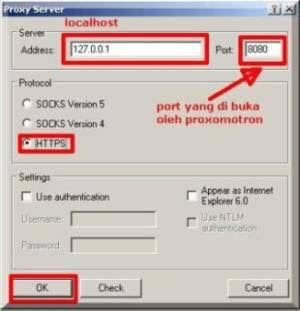
Setelah selesai maka proxy tadi akan muncul pada dialog proxy settings dan pastikan juga sudah diceklis.

Selanjutnya pengaturan Proxification Rules

pengaturan ini dimaksudkan untuk mengatur aplikasi mana saja yang harus disaring dengan proxifier.
Bila anda ingin salah satu atau beberapa program lainnya untuk terkoneksi secara langsung ke jaringan tanpa harus melalui proxifier dulu, maka anda harus mengatur rule untuk aplikasi tersebut.
Biarkan rules default yang ada yang bernama loopback, jangan di edit atau dihapus.
Dikarenakan kita akan menggabungkan proxifier dengan program Proxomitron maka program ini harus kita buatkan rule-nya dulu agar tidak melewati proxifier.
Pilih pada tombol Add.
Pada dialog selanjutnya silahkan anda beri nama rules yang akan anda buat atau biarkan dengan nama new rules
Klik pada tombol Add seperti pada gmbar dibawah dan tentukan folder tempat Proxomitron tersebut berada.
Dan klik pada OK.
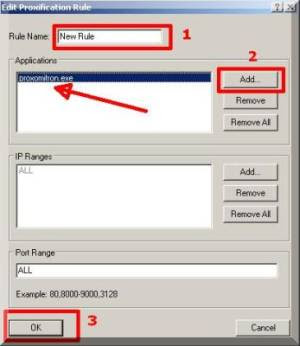
Dan sekarang sudah ada 2 rules pada dialog Proxification Rules.
Bila anda ingin menambahkan program lainnya agar tidak melewati proxifier silahkan anda tambahkan seperti pada contoh sebelumnya. Setelah selesai Klik OK
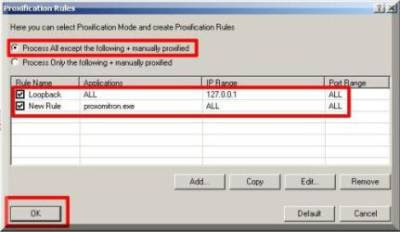
Selanjutnya pengaturan Name Resolution.
anda pilih saja pada remotely.
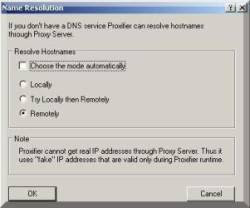
Yang terakhir adalah pengaturan HTTP Traffic.
pada menu Option pilih pada ADVANCED >> HTTP Traffic
Ceklis pada Redirect HTTP(S) Traffic to the Following HTTP Proxy Server.
Pada kotak Address isikan proxy localhost tadi yaitu 127.0.0.1 dan port isi dengan listening port-nya Proxomitron yaitu 8080. Lalu Klik OK

Jangan lupa untuk menyimpan settingan tadi agar kelak jika anda membutuhkan settingan tersebut anda tidak perlu untuk mengaturnya kembali. Caranya pada menu File pilih Save Settings As ..
Selesai untuk pengaturan Proxifiernya.
Pengaturan Proxomitron

Bila anda ingin memfilter outgoing http header request silahkan anda ceklist pada Outgoing Header Filter.
dan klik pada Headers

Disitu ada banyak pilihan yang bisa anda tentukan sendiri.
Pada contoh tutorial ini saya hanya mengganti user-agent saja dan diganti dengan user-agent ponsel Sony Ericsson, maksudnya agar ketika saya membuka website yang support mobile view, loading menjadi lebih cepat tentunya, karena browser kita terdeteksi sebagai browser ponsel SE. :D.
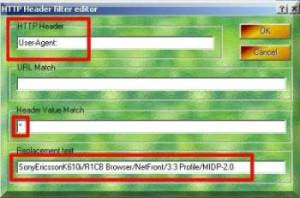
Dan bila anda ingin menggunakan proxy, silahkan anda ceklis pada bagian Use Remote Proxy
dan klik pada tombol Proxy untuk menentukan proxy yang akan anda pakai.
Format yang di pakai untuk penulisan proxynya adalah ProxyAddress:Port
Contoh : 123.123.456.789:80
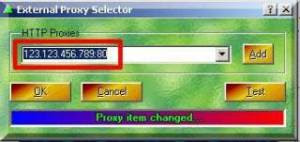
Setelah selesai jangan lupa juga untuk menyimpan settingan tersebut dari menu File >> Save Config File
Sekarang waktunya anda browsing, karena semua pengaturan tersebut sudah selesai.
Bila anda ingin melihat traffic http request silahkan klik pada tombol Log Window pada program proxomitron tadi. dan close saja main windownya.Dan close juga program Proxifier tadi agar tidak memenuhi Taskbar anda.
Program ini punya manfaat yang banyak, terutama untuk masalah koneksi jaringan/internet atau juga untuk melihat traffic atau program apa saja yang sedang menggunakan koneksi jaringan/internet anda.
Last word, buat teman saya somoga bisa dimengerti ya bahasa yang saya pakai untuk tutorial kali ini.
Dan untuk anda pengunjung blog ini semoga tutorial ini menambah perbendaharaan tentang masalah jaringan/internet/proxy/tunelling.
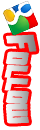











0 komentar:
Posting Komentar